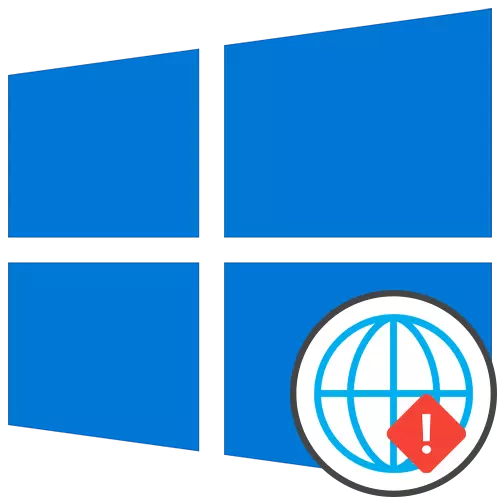
一般性建議
首先,我們將分析一般性建議,可以幫助應對正在考慮的問題。它們基於解決與互聯網效率相關的次要誤差。- 重新啟動計算機。在此過程中,網絡的緩存已重置,並且還更新了某些設置。如果問題組成的這種小故障,這將有助於避免需要應用其他補救措施。
- 重新啟動路由器。大致相同適用於路由器。隨著時間的推移,它的操作內存被堵塞,尤其是當許多設備同時連接時。關閉路由器,斷開電源線約一分鐘,然後通過檢查所產生的操作的有效性來重新啟用它。
如果在Banal重新啟動之後,問題仍然留下,以更複雜的方式轉到其解決方案,但從是否更容易開始。特別是對於這而言,我們將它們按效率順序和實施的簡單。
方法1:使用故障排除
最簡單的方法是使用故障排除。這是由於本標準工具將獨立掃描網絡,重置某些參數並完成重新連接到Internet,有時有時有助於解決失敗的故障。
- 要打開工具,請展開“開始”並轉到“參數”。
- 在那裡,選擇“更新和安全性”部分。
- 通過左側菜單,移動到故障排除。
- 很有可能,在此窗口的主菜單中,沒有必要的工具,因此您需要單擊可縮放的銘文“高級故障排除工具”。
- 在打開的菜單中,指定項目“Internet連接”。
- 開始掃描後,單擊“故障排除Internet連接”選項。
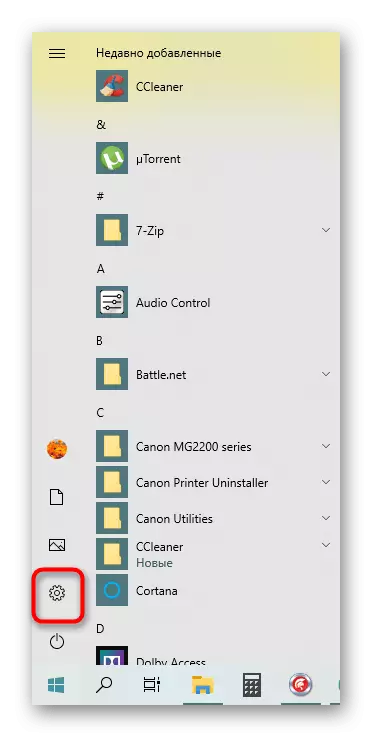
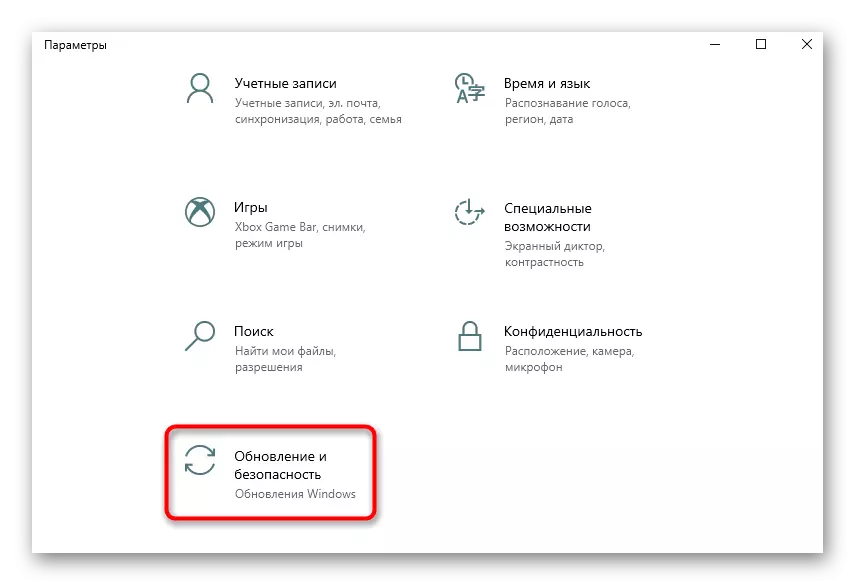
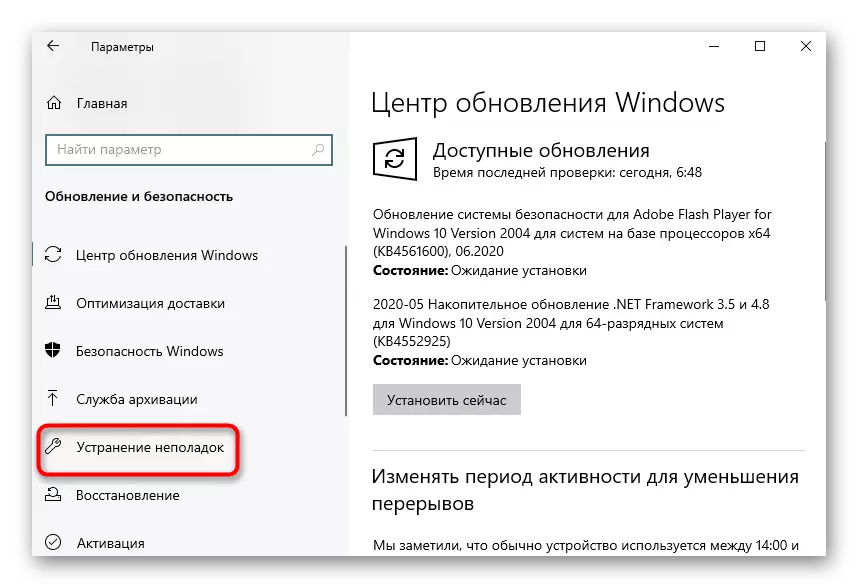
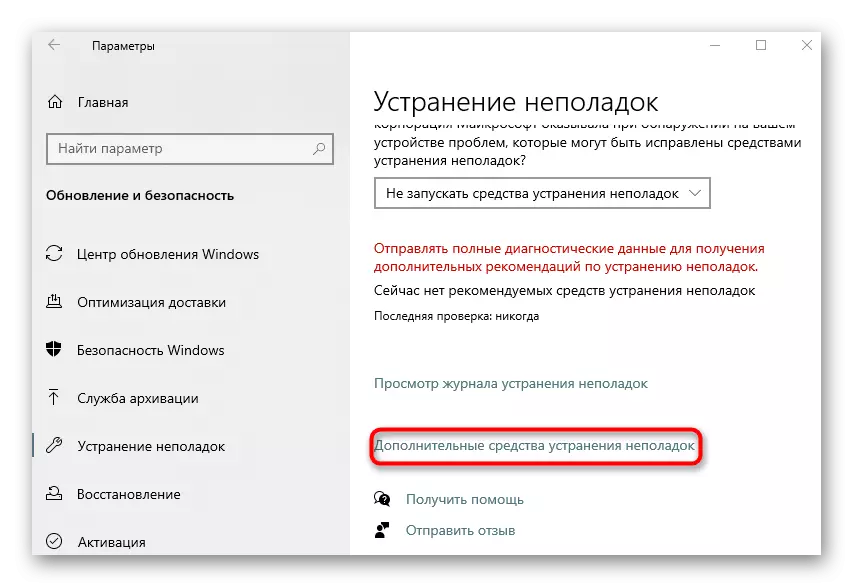
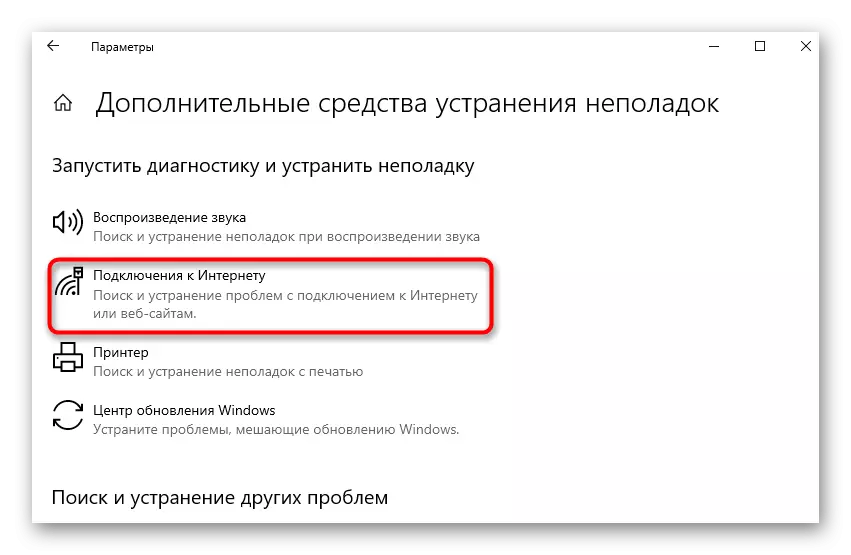
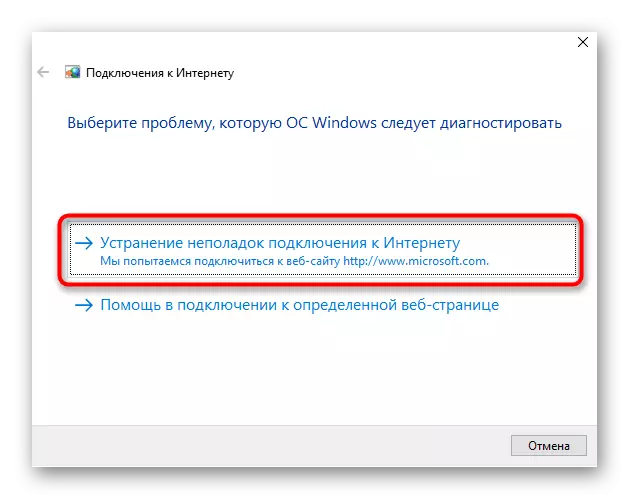
它只等待掃描。如果在屏幕上顯示的信息必須執行其他步驟,請按照說明進行操作。如果該實用程序設法解決錯誤,請熟悉結果並轉到互聯網的工作。
方法2:手動重置網絡設置
如上所述,雖然重置了網絡配置,但不影響可能影響IPv6協議操作的某些組件,因此必須使用“命令行”來執行任務本身。
- 打開“開始”,找到控制台並代表管理員運行它。
- 在那裡輸入第一個NetSh Winsock Reset Catalog命令,然後單擊Enter。
- 您必須收到一個通知,即目錄重置已成功傳遞。
- 立即進入NetSh Int IPv6 reset reset.log命令並確認。
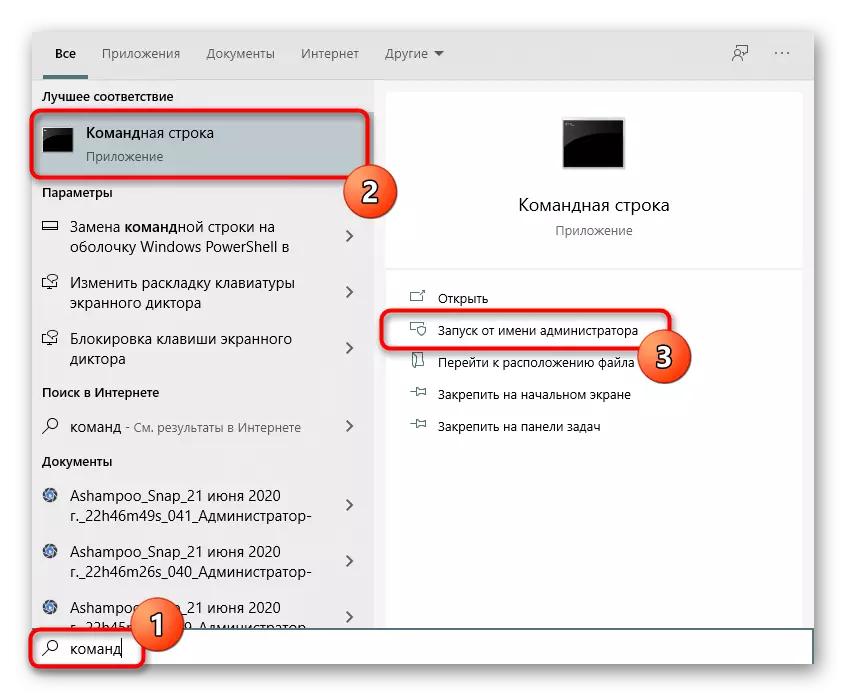
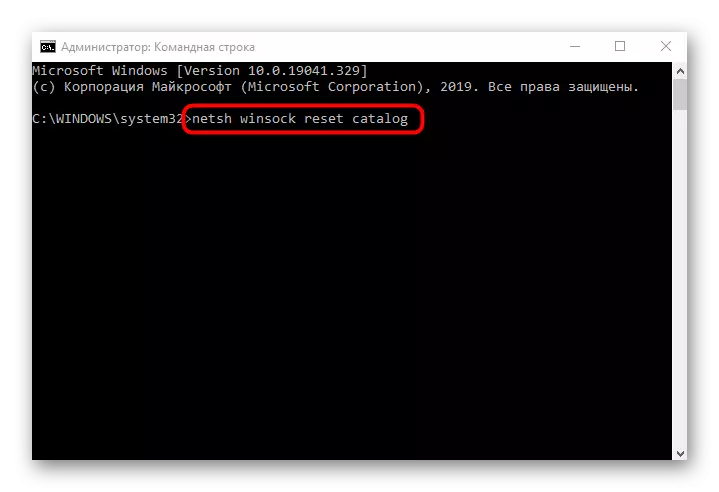
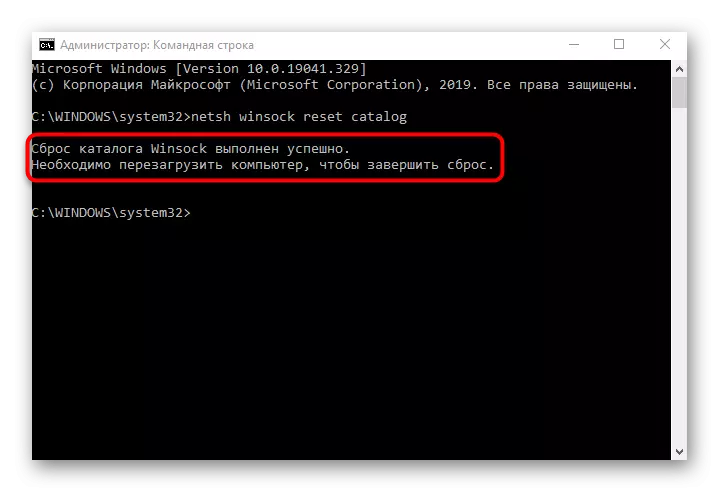
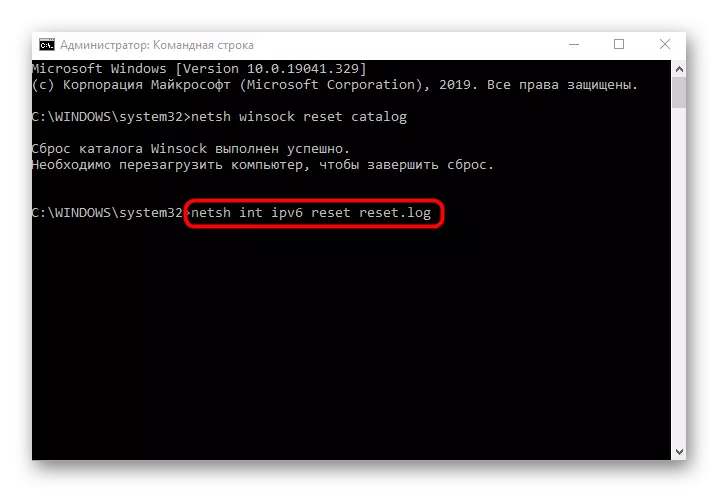
它仍然只能重新啟動計算機,以便輸入生效的所有更改。之後,重新加入網絡並確保出現對網絡的訪問。如果不是,請進一步進一步。
方法3:檢查路由器的Web界面
許多現代路由器默認支持IPv6協議並提供對網絡的訪問,但在某些型號中,此參數必須包含此參數。如果禁用默認支持或用戶手動執行此操作,則無法訪問網絡,因此必須檢查路由器的Web界面。
- 要啟動,請登錄Internet中心以獲取以下說明。
- 之後,在菜單中,找到負責IPv6支持的部分或單獨的項目。
- 默認情況下,將打開“連接狀態”頁面,但您需要轉到其設置。為此,請選擇“IPv6安裝程序”部分。
- 激活此協議並確保在自動模式下接收DNS服務器。
閱讀更多:登錄路由器的Web界面
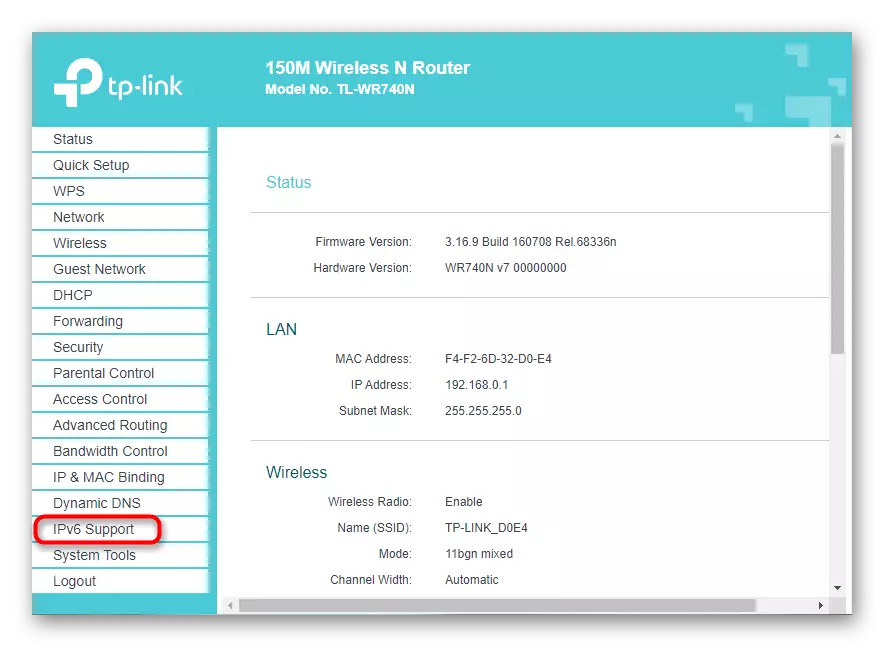
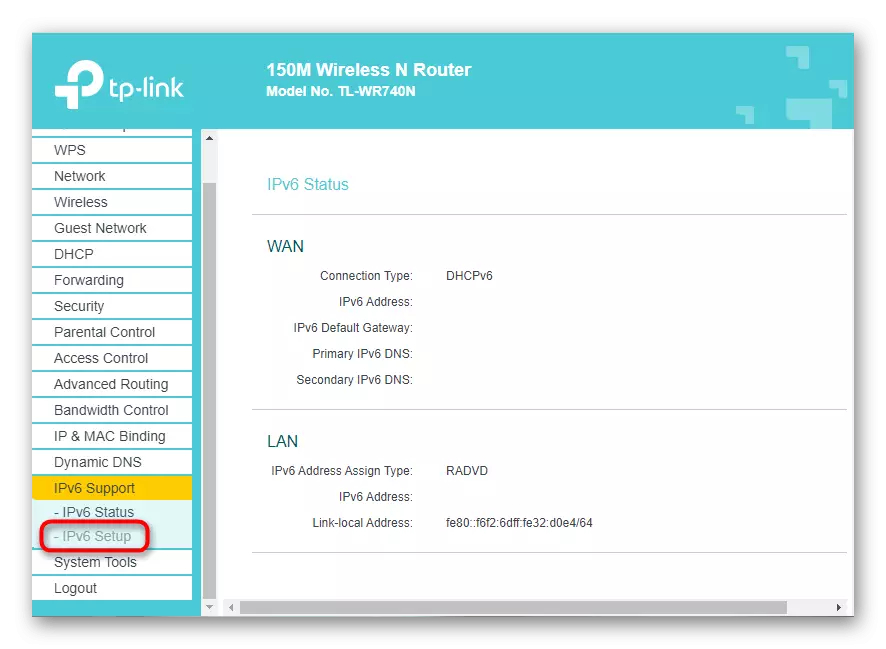
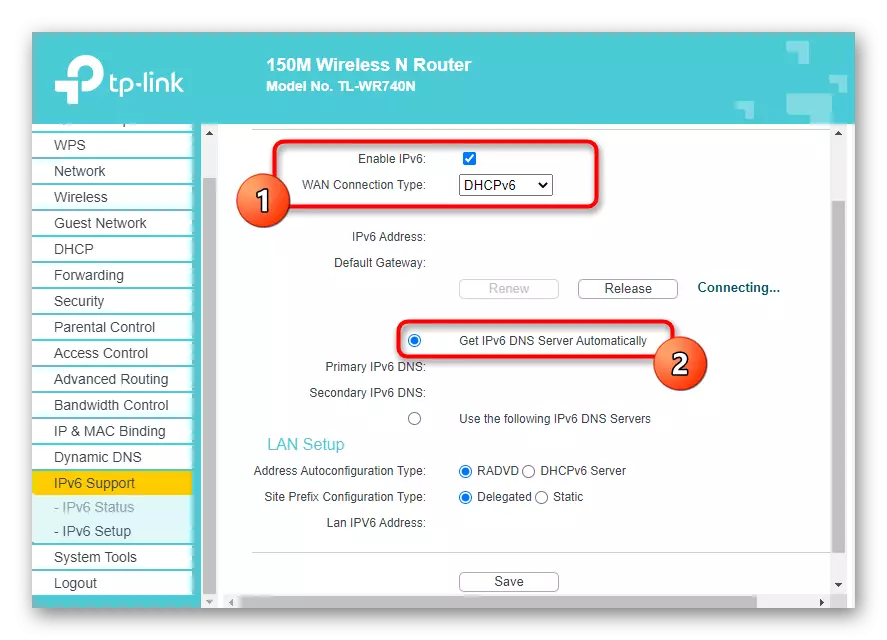
保存路由器Web界面配置並重新啟動此網絡設備。重新連接到網絡後,可以確定“IPv6無需訪問網絡”是否設法解決了錯誤。
方法4:禁用服務“輔助IP服務”
稱為“輔助IP服務”的系統服務不是強制性的,而是在活動模式下工作。有時其動作會干擾IPv6協議的操作,這會導致Internet訪問的錯誤。您可以通過手動禁用服務查看,這是如此如下所示的:
- 打開“開始”並通過搜索查找“服務”。
- 在列表中,找到“輔助IP服務”並雙擊它LKM。
- 標記手動啟動類型,然後單擊“停止”以完成服務。
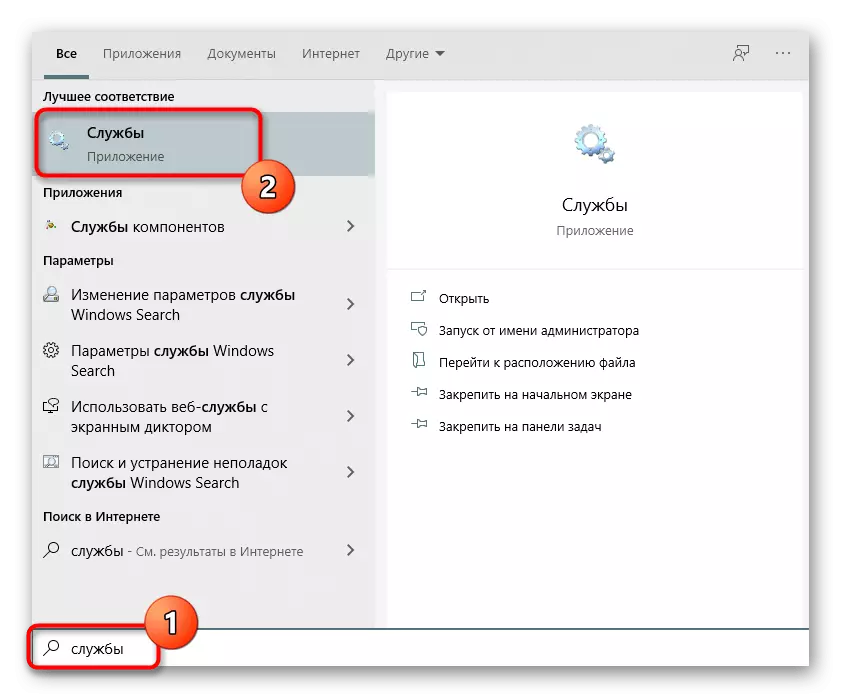
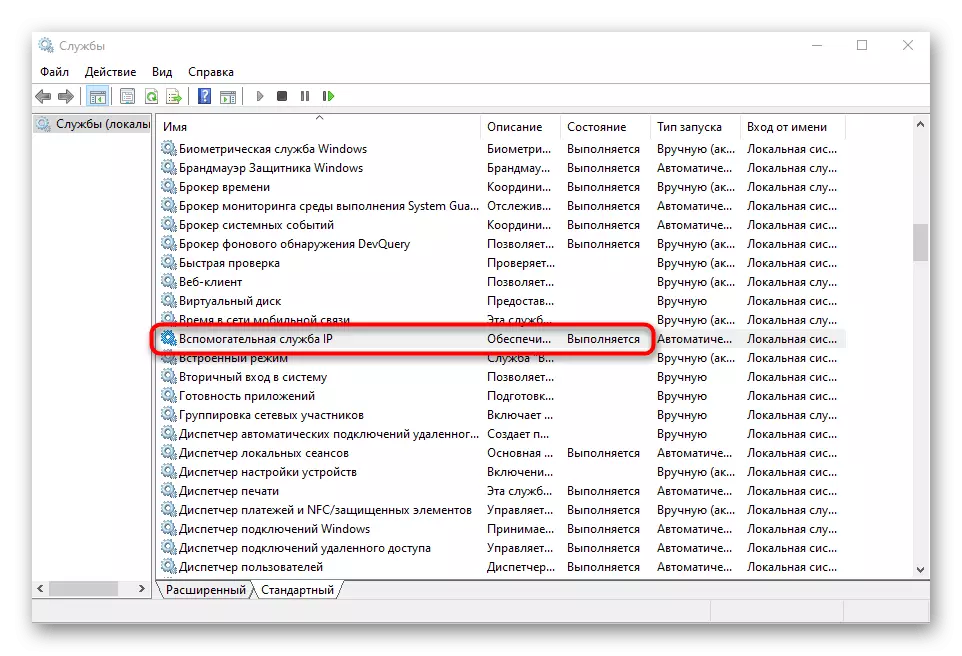
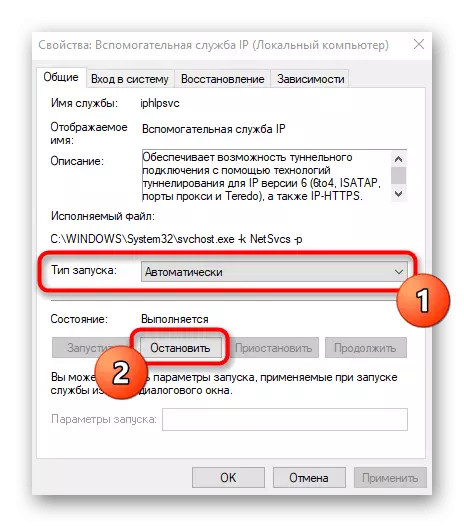
必須需要強制重啟操作系統,以便更改生效。
方法5:關閉VPN和Proxy
使用VPN或代理服務器也可以對Internet的正確性產生負面影響,因此您需要關閉這些組件以檢查。使用標準VPN和Proxy Windows 10,這會發生這種情況:
- 通過“開始”,轉到“參數”。
- 在那裡,選擇“網絡和互聯網”部分。
- 打開“VPN”類別,並確保缺少VPN連接。如有必要,請刪除它們或斷開連接。
- 通過設置參數的自動確定,使用“代理服務器”來完成相同的操作。
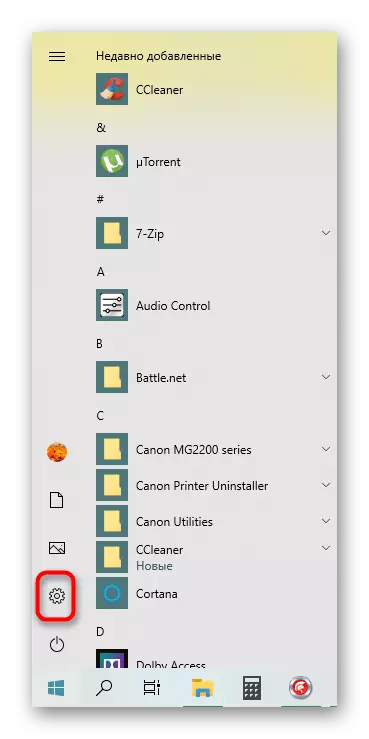
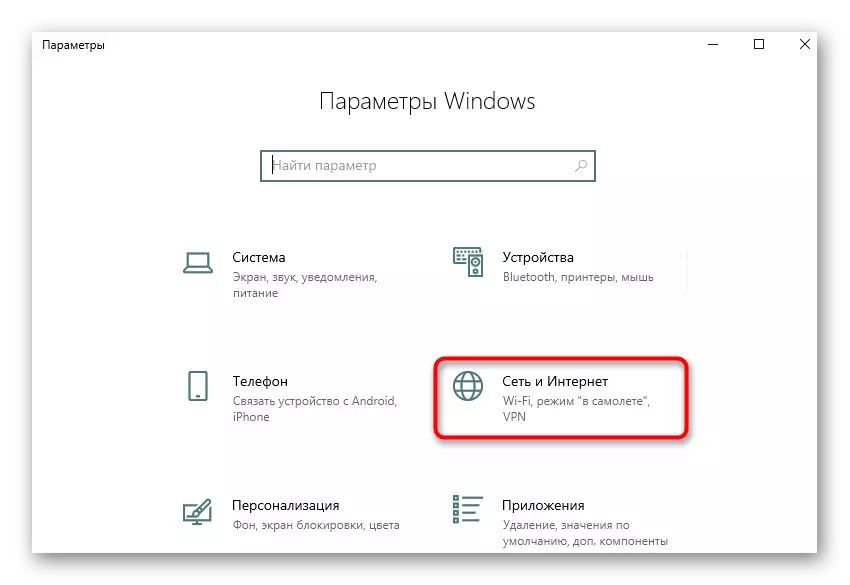
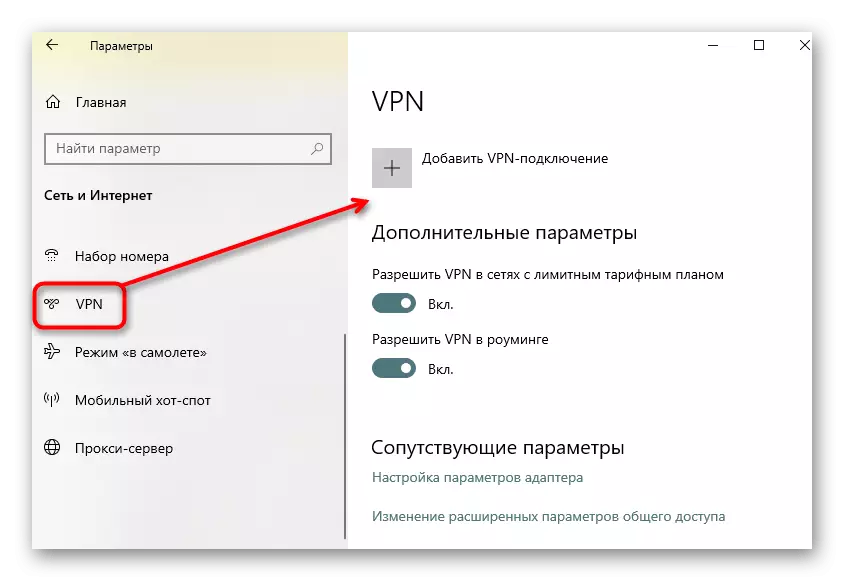
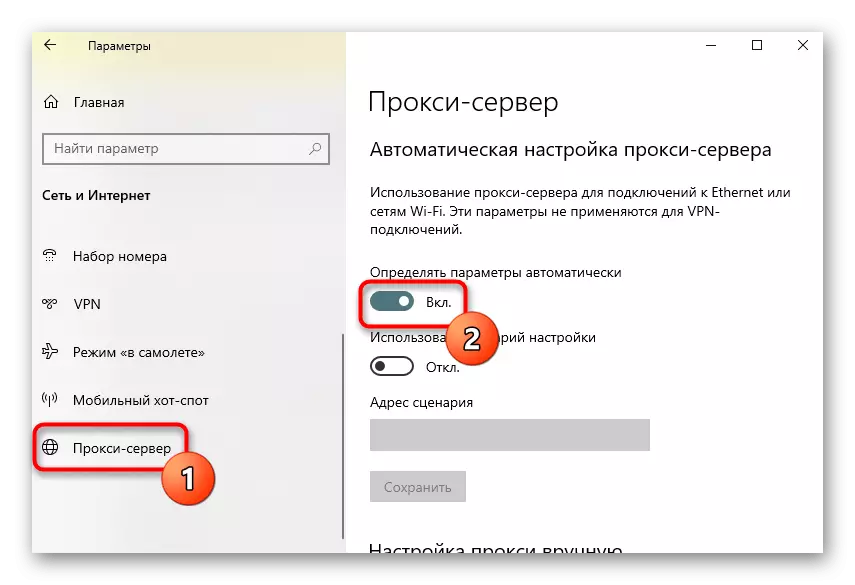
如果我們正在談論手動下載的代理或VPN程序,也建議他們禁用它們。為此,請轉到軟件本身的設置並停用它,然後檢查網絡的操作。
方法6:斷開Windows防火牆
讓我們轉向很少有效的選項,但在某些情況下有幫助。首先是暫時禁用標準Windows防火牆,因為其默認規則可以阻止傳入或傳出的IPv6協議包,這導致連接到網絡的問題。進一步閱讀有關說明中的更多信息。
閱讀更多:在Windows 10中關閉防火牆
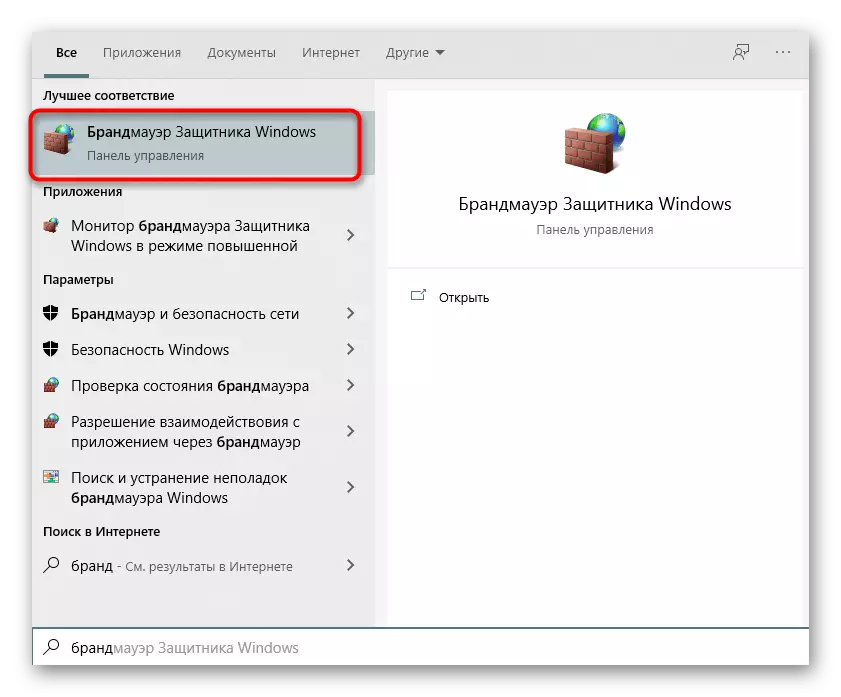
方法7:在網絡適配器的設置中檢查協議
缺省情況下,在Windows 10中激活IPv6支持,並且需要參數。但是,有時用戶自己可以改變它們並忘記到底導致了正在考慮的問題。手動檢查協議的配置將不會困難。
- 要通過“參數”菜單轉到“網絡和互聯網”來執行此操作。
- 在第一個部分“狀態”中,單擊“設置適配器設置”瓦片。
- 指定活動連接,按下PCM並找到項目“屬性”。
- 確保安裝了“IP版本6(TCP / IPv6)”附近的刻度,然後雙擊此項目的鼠標左鍵。
- 如果IP和DNS的生產在自動模式下發生,只需關閉此窗口,否則將標記移動到適當的值。
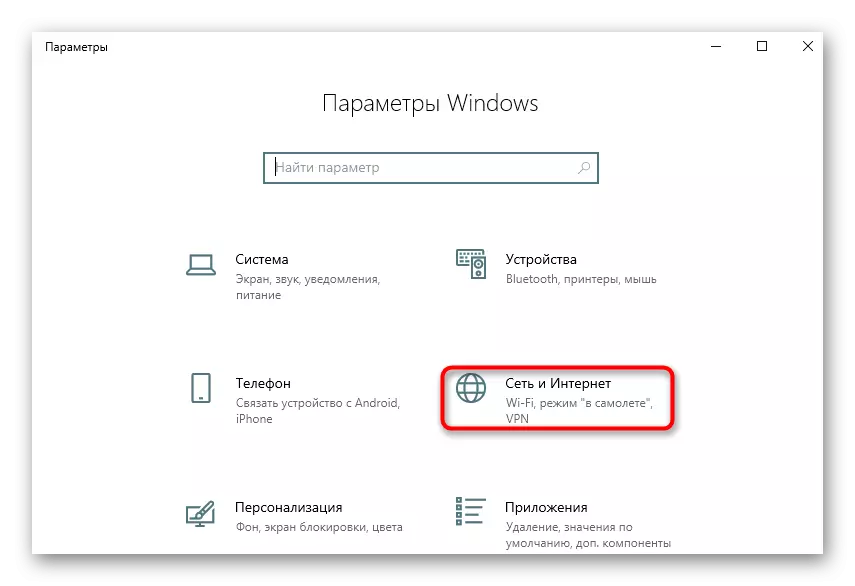
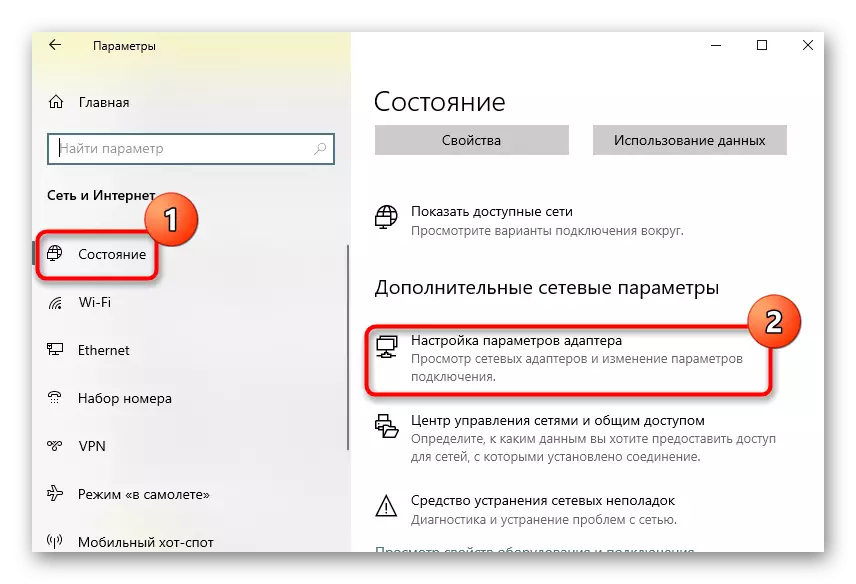
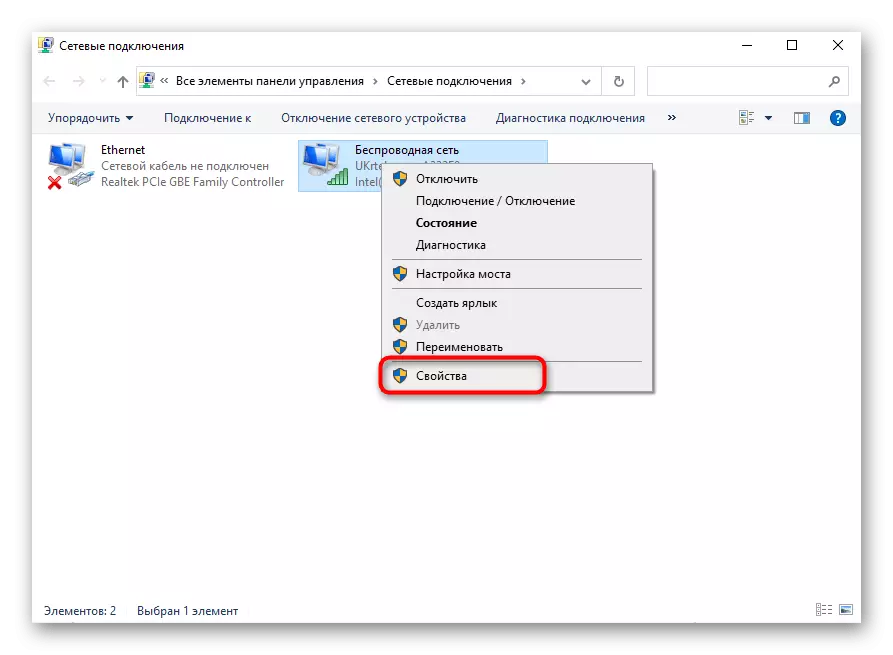
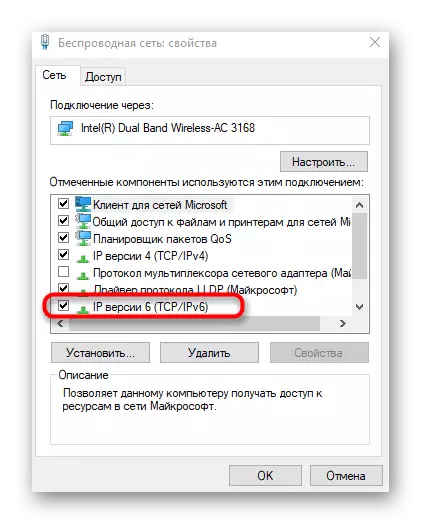
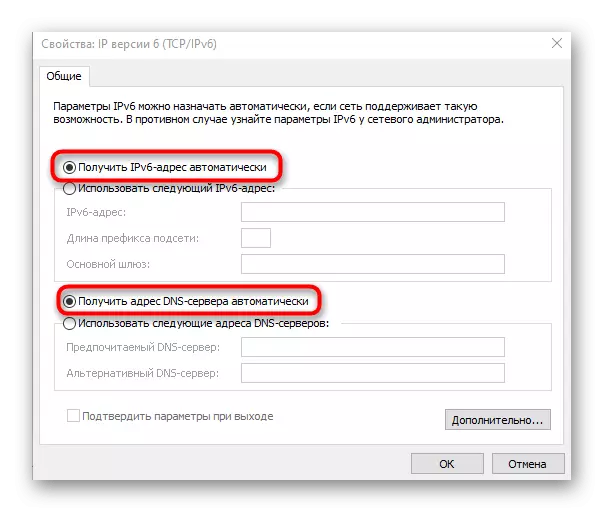
在執行這些操作後重新啟動計算機是不需要的,只需重新連接到網絡就足夠了並檢查了Internet。
方法8:更新網絡驅動程序
有時由於丟失或過時的網絡驅動程序而無法訪問網絡,這導致程序級別的衝突的外觀。這適用於用戶自己購買的網絡適配器和Wi-Fi模塊。我們建議您聯繫以下鏈接,了解有關更新驅動程序的信息,實現此操作,並找出此效果是否給出了此效果。
閱讀更多:
網卡的搜索和安裝驅動程序
在Windows 10中安裝用於網絡適配器的軟件
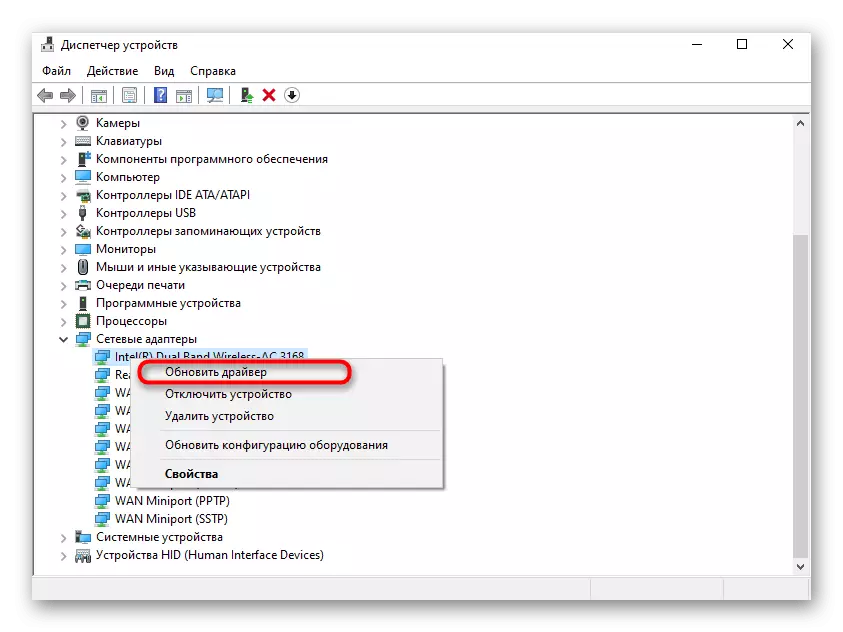
如果上述任何內容有幫助,它仍然只能直接適用於其提供者的技術支持,描述了一個易行的情況。也許線路或特定客戶有問題。參考後,Internet服務提供商必須仔細檢查信號質量,如果是,則解決故障。
